Precedentemente noto come Expose, Mission Control è uno di questidelle funzionalità più parlate di Mac. Fornisce un aumento della produttività alle attività quotidiane del computer dandoti una vista a volo d'uccello di finestre aperte, permettendoti di individuare facilmente quello a cui vuoi accedere. Questa funzionalità è stata assente da Windows da sempre e probabilmente è probabile che non si avvicini al sistema operativo Microsoft nel prossimo futuro. Il lato positivo è che Windows ha molti strumenti di terze parti che replicano, o in una certa misura anche, espongono consentendo di utilizzare e controllare più desktop virtuali su uno schermo. BetterDesktopTool è una di queste app che fornisce questa funzione in un design user-friendly. L'applicazione vanta molte funzionalità ed è abbastanza facile da usare.
Se installato, BetterDesktopTool risiede nel filearea di notifica. È possibile fare clic con il pulsante destro del mouse sull'icona di notifica ed eseguire ulteriori azioni su di essa dal menu di scelta rapida. Ad esempio, è possibile abilitare o disabilitare lo strumento, se necessario, visualizzare una panoramica di tutti i desktop correnti o delle finestre aperte, portare tutte le finestre sul desktop corrente o uscire dall'app.

Quando fai clic su "Panoramica del desktop virtuale", ill'applicazione ti mostra le anteprime dei tuoi desktop virtuali attuali. Per darti un'idea di come appare tutto, abbiamo fornito uno screenshot di seguito che mostra una panoramica di quattro diversi desktop virtuali.
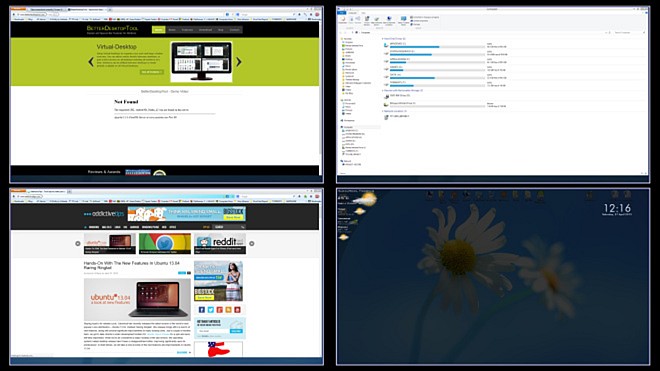
La finestra Impostazioni di BetterDesktopTool ti consentepersonalizzalo in base alle tue preferenze. L'applicazione supporta ampiamente i tasti di scelta rapida che rendono la gestione delle finestre un gioco da ragazzi. Puoi selezionare scorciatoie da tastiera e da mouse per le azioni chiave dell'app, tra cui, a titolo esemplificativo, la visualizzazione di tutte le finestre desktop, in primo piano, ridotte a icona o non ridotte a icona. Gli angoli caldi sono un altro elemento interessante che consente agli utenti di attivare queste azioni spostando il puntatore del mouse sugli angoli dello schermo come selezionato da loro. Puoi anche modificare alcuni altri parametri come organizzare le finestre in una griglia normale, spostare tutte le finestre sullo schermo principale e scegliere di mostrare solo le finestre di livello superiore.
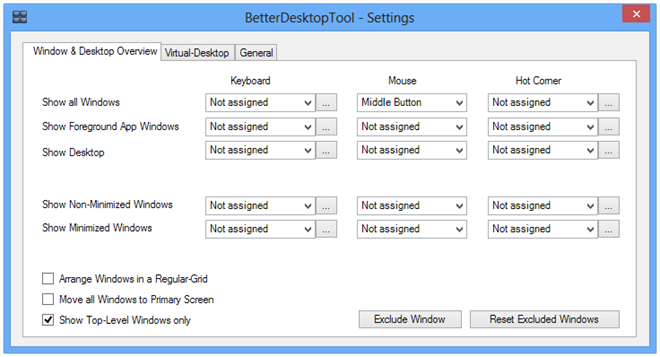
La scheda Virtual Desktop nel mezzo ulteriormenteestende la funzionalità di BetterDesktopTool e viene caricato con una miriade di opzioni di configurazione. L'applicazione consente inoltre di controllare il conteggio totale dei desktop. Puoi aumentare o diminuire il conteggio del desktop usando i contatori verticale e orizzontale in basso. Inoltre, troverai alcune opzioni davvero interessanti in Commutazione diretta. La finestra Impostazioni ha anche una scheda Generale all'estrema destra, che contiene alcune impostazioni generiche come il controllo degli aggiornamenti (dell'applicazione), l'avvio del programma con l'avvio di Windows e alcune altre informazioni.
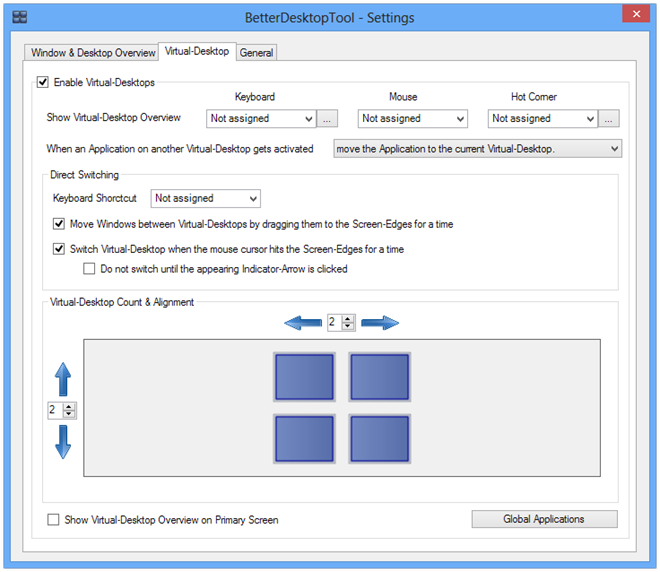
Nel complesso, è un virtuale estremamente ricco di funzionalitàapp desktop che ti consente di giocare con molte opzioni e che fa sentire gli utenti di Mac come a casa su Windows. Ecco un video dimostrativo dal sito dello sviluppatore per darti una migliore comprensione del funzionamento dell'app.
L'applicazione è disponibile in Standard (gratuitaper uso personale) e varianti Professional ($ 19,99 per una licenza per singolo utente), quest'ultima delle quali aggiunge alcune funzionalità aggiuntive tra cui il supporto multi-monitor e altro ancora. Entrambe le versioni supportano Windows XP, Vista, 7 e 8.
Scarica BetterDesktopTool













Commenti